Como forçar o usuário a alterar a senha no próximo logon Windows 10
Se o seu sistema tiver vários usuários e um dosa senha do usuário vazou, você pode forçar esse usuário a alterar a senha no próximo login. Isso é particularmente útil para tornar sua conta segura e protegida.
Existem várias maneiras de forçar um usuário a mudara senha da conta do usuário quando efetuarem login na próxima vez. Por exemplo, você pode definir uma política de grupo para expirar a senha da conta de usuário após um número definido de dias. Nesse momento, o Windows solicitará que o usuário altere a senha. Como você pode imaginar, esse método não é imediato.
Se você está procurando uma ação imediata, pode usar a ferramenta de configurações avançadas da conta do usuário para forçar o usuário no momento. O bom desse método é que ele é usado apenas uma vez.
Nota: O método abaixo funciona apenas para usuários locaiscontas. Se você estiver usando uma conta da Microsoft para fazer login na máquina Windows 10, precisará informar o usuário e pedir que ele redefina a senha da conta MS.
Etapas para forçar os usuários a alterar a senha da conta de usuário no próximo logon
1. Primeiro, abra o menu Iniciar, procure por "netplwiz" e clique no resultado. Esta ação abrirá a ferramenta Gerenciamento Avançado de Usuários.

2. Na ferramenta Gerenciamento Avançado de Usuários, vá para a guia "Avançado" e clique no botão "Avançado".

3. A ação acima abrirá a ferramenta Local User Management. Aqui, abra a pasta Usuários, encontre a conta de usuário para quando você deseja redefinir a senha, clique com o botão direito do mouse e selecione a opção "Propriedades".
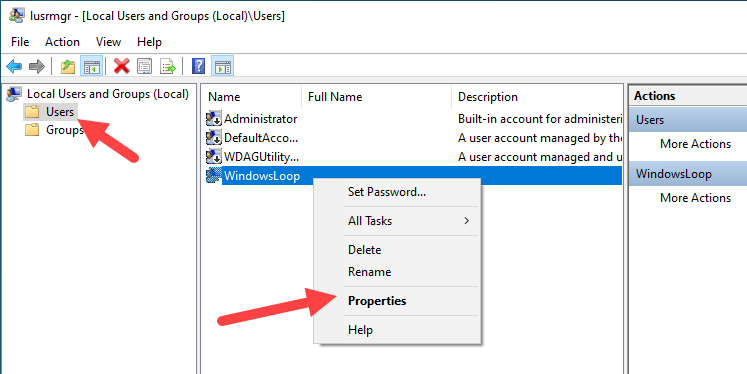
4. Na janela de propriedades do usuário, selecione "O usuário deve alterar a senha no próximo logon" e clique nos botões "Aplicar" e "Ok" para salvar as alterações.

É isso. Você terminou de configurar.
Na próxima vez que o usuário de destino tentar efetuar login no sistema, o Windows mostrará uma mensagem parecida com esta e os obriga a alterar a senha.

Assim que clicarem no botão "Ok", o Windows solicitará a senha antiga e a nova. Porém, não solicitará novas perguntas de segurança.
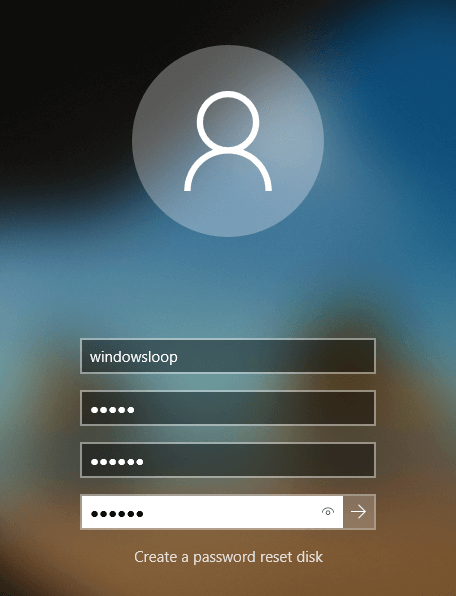
Depois que a senha for alterada, o Windows informará o mesmo. A partir de agora, eles podem fazer login no sistema com a senha alterada.

Empacotando
Como você pode ver, é muito fácil forçar um usuáriopara alterar a senha no Windows. Como eu disse anteriormente, este é um procedimento manual. Se você deseja que seus usuários alterem a senha da conta de usuário após um número definido de dias, use o Editor de Diretiva de Grupo e defina as regras de expiração de senha. Essas regras serão aplicáveis a todos os usuários e grupos de usuários.
Espero que ajude. Se você precisar de alguma ajuda ou ficou emperrado, comente abaixo e tentarei ajudar o máximo possível.